Există o problemă cu această unitate, Scanați acum unitatea și remediați-o
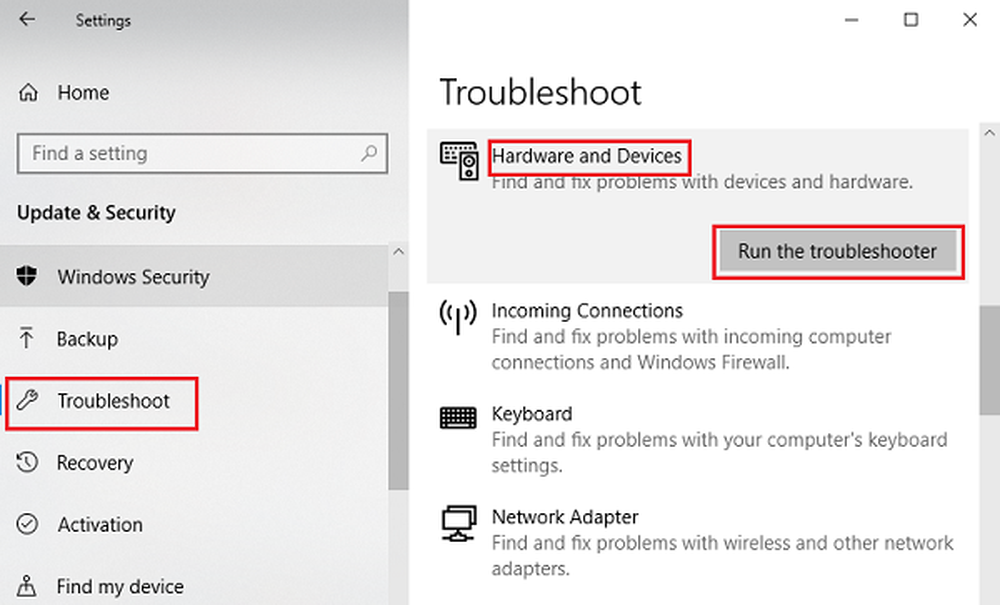
Utilizatorii au raportat o problemă în care, în timp ce încearcă să conecteze orice dispozitiv la slotul USB, primesc eroarea - Există o problemă cu această unitate, Scanați acum unitatea și remediați-o. Un test în care problema este specifică sistemului ar fi conectarea acelorași dispozitive la alt sistem. În cazul în care funcționează bine cu alte PC-uri, putem presupune în siguranță că problema este cu sistemul în discuție și nu dispozitivele externe.
Există o problemă cu această unitate, Scanați acum unitatea și remediați-o
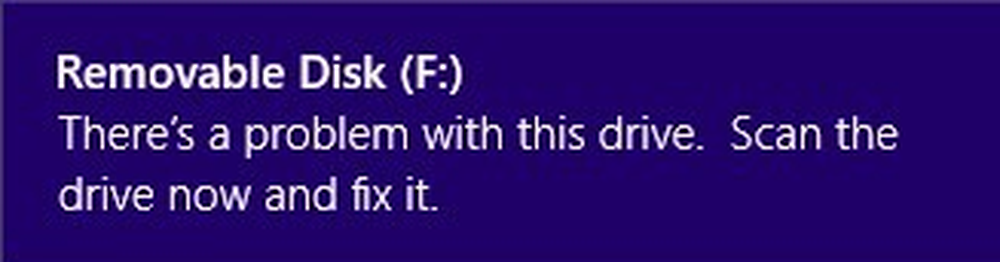
Cauzele ar putea fi multe, deși, așa cum am menționat mai devreme, am izolat faptul că problema se află la computer și nu la dispozitive. Cauzele posibile ar putea fi următoarele:
- Scoaterea USB brusc sau cel puțin fără a utiliza opțiunea "Înlăturați în siguranță dispozitivul hardware".
- Sistemul de fișiere este deteriorat.
Eroarea poate fi doar o problemă temporară și poate să dispară dacă reporniți computerul sau reconectați unitatea sau dispozitivul din nou. Dacă problema persistă, iată câteva sugestii care vă pot ajuta.
1] Eroare scanare și remediere
Interesant, fereastra de eroare în sine oferă o opțiune pentru a corecta depanarea erorii. În fereastra pop-up, faceți clic pe Scanați acum unitatea și așteptați puțin timp pentru ca scanarea să-și finalizeze sarcina și apoi reporniți sistemul pentru a verifica dacă a contribuit la rezolvarea problemei. De asemenea, puteți verifica manual hard disk-ul pentru sectoarele rău utilizând comanda CHKDSK.
2] Rulați instrumentul Troubleshooter hardware
Instrumentul de depanare a hardware-ului ar putea fi de ajutor în rezolvarea problemei.
1] Faceți clic pe Start și apoi pe simbolul de viteză ca să deschideți fereastra Setări.
2] Selectați Actualizare și Securitate.
3] Accesați secțiunea Depanare din lista din stânga.4] Selectați Hardware și dispozitive din listă, apoi executați instrumentul de depanare.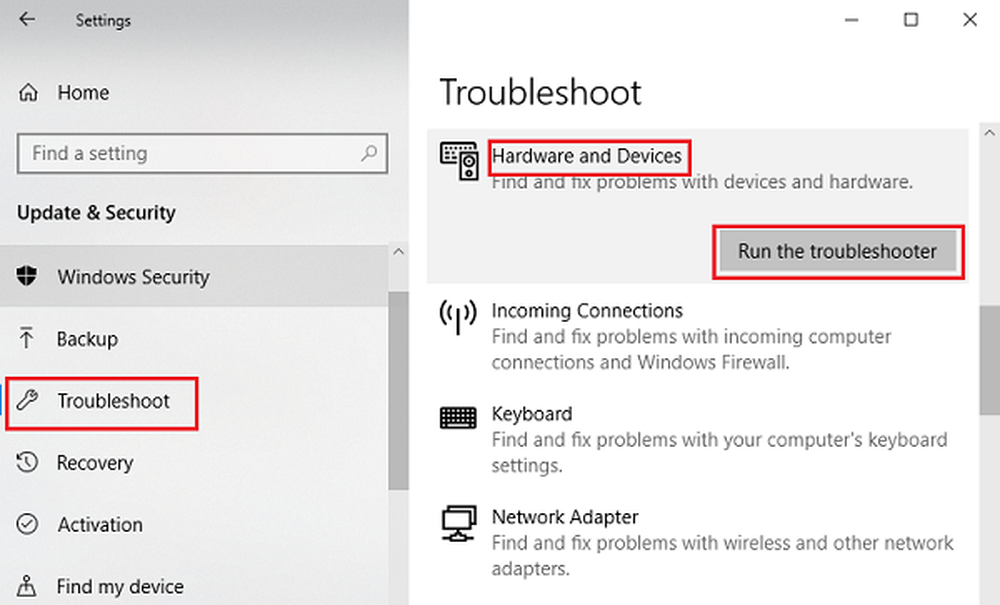
Permiteți instrumentului de depanare să-și facă treaba și apoi reporniți sistemul. Verificați dacă dispozitivele USB funcționează acum sau continuați cu următoarea soluție.
3] Rulați instrumentul de depanare USB
Asigurați-vă că instrumentul de depanare USB încorporat detectează și remediază problema pentru dvs. Vedeți dacă acest lucru vă ajută.
4] Reinstalați driverul USB

Deschideți managerul de dispozitive din meniul WinX și localizați controlorii de bus serial. Extindeți-l pentru a găsi porturile USB. Faceți clic dreapta și selectați Dezinstalați dispozitivul și apoi repetați același lucru pentru toate porturile.
Acum, reporniți computerul pentru Windows pentru a detecta și reinstala driverele.
5] Utilizarea freeware expert expert HDD
Această soluție nu va funcționa dacă hard disk-ul dvs. a rămas deja rău, dar dacă nu ați început să vă confruntați cu probleme, vă recomandăm să utilizați acest instrument gratuit de scanare HDD Expert și să vedeți dacă vă ajută în vreun fel.
Sper că ceva aici te ajută să rezolvi problema.



